平板电脑声音调整技巧有哪些?
12
2025-03-25
在现代数字化生活中,我们经常会遇到需要将电脑上的声音复制到其他设备上的场景,比如在工作演示中,你可能需要将电脑的声音实时传输到外部扬声器上,或者在家中娱乐时,想要将音乐从PC转移到智能音箱。具体如何操作呢?本文将为你详细揭露从电脑到其他设备复制声音的步骤和技巧,让你轻松实现声音共享。
硬件连接
若要将电脑声音传递到外部扬声器,第一步便是确保物理连接正确。对于有线连接,一般使用3.5毫米音频线或USB连接线;而对于无线连接,则多使用蓝牙或Wi-Fi连接方式。
操作步骤
1.检查扬声器:确认外部扬声器的电源已开启,并处于可被发现状态。
2.电脑设置:
Windows系统:打开“设置”>“系统”>“声音”,在“输出”选项中选择你的外部扬声器。
macOS系统:点击屏幕右上角的扬声器图标,选择外部扬声器作为输出设备。
蓝牙连接
如果扬声器支持蓝牙,操作更为简单:
1.确保扬声器处于配对模式。
2.在电脑的蓝牙设置中搜索并选择对应设备进行配对。
3.连接成功后,声音将自动输出到连接的扬声器。
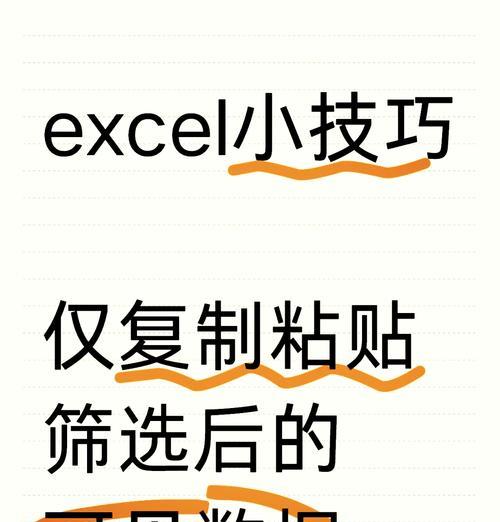
通过音频转接线
如果你需要将电脑的声音传输到智能手机或平板,可以使用音频转接线:
1.使用3.5mm音频转接线一头连接电脑耳机输出口,另一头连接手机或平板的耳机插孔。
2.在手机或平板的设置中,找到音频输出设置,选择对应连接的转接线。
利用无线音频接收器
无线方式更为便捷:
1.将无线音频接收器连接到你的音频输出设备。
2.将手机或平板与音频接收器配对。
3.选择相应的音频输出设备,即可将声音复制到移动设备。
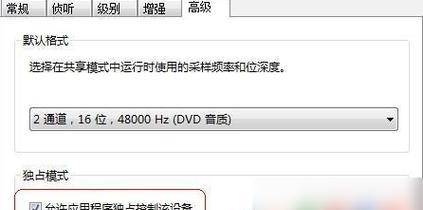
DLNA或UPnP
通过启用DLNA或UPnP功能,可以在家庭网络享音频流。
1.在电脑上开启网络共享功能。
2.在手机或平板上,开启支持DLNA或UPnP的播放应用,并连接到相同的网络。
3.选择共享的电脑,即可播放电脑上的音频文件。
音频共享软件
也有许多第三方软件支持通过网络共享声音:
1.在电脑和移动设备上安装音频共享软件。
2.在电脑端设置共享,并确保网络连接正常。
3.在移动设备上连接到电脑共享的音频流。
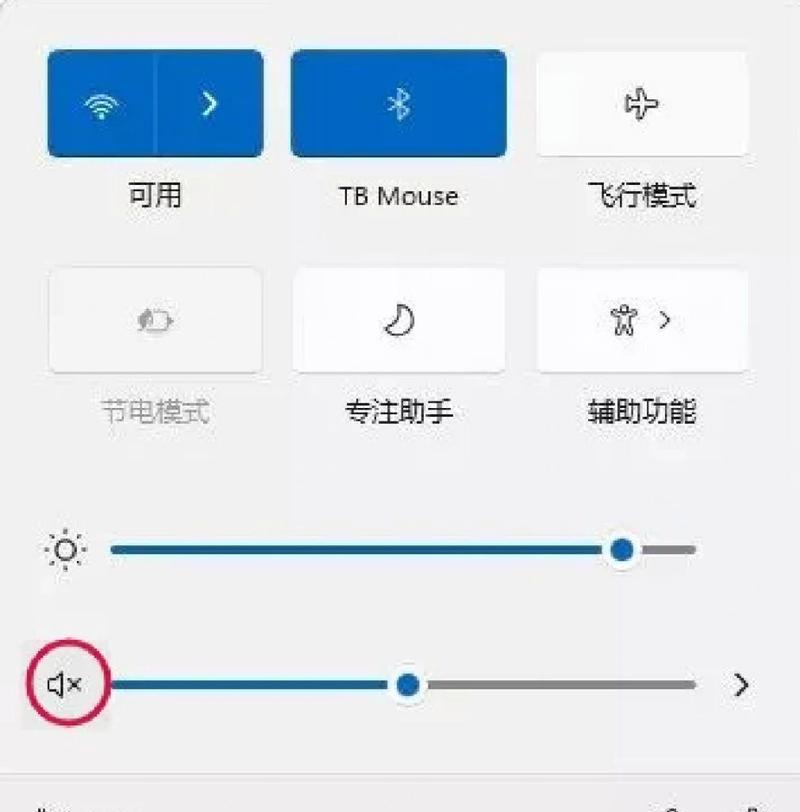
问题一:蓝牙连接不稳定
解决方案:检查蓝牙设备电量,保证都在有效距离内,尝试重新配对或重启设备。
问题二:音频输出设备选择错误
解决方案:检查声音设置,确保选中的输出设备是你想要使用的设备,并确认音频设备驱动安装无误。
问题三:网络共享无法识别设备
解决方案:关闭防火墙或网络共享设置中的安全限制,确保所有设备使用同一网络,重启路由器有时也能解决问题。
技巧一:对于蓝牙设备,尽量选择支持高音质音频传输协议的,如aptX、LDAC等。
技巧二:在网络共享时,使用有线连接或5GHzWiFi频段,以减少干扰,提高音频质量。
技巧三:确保所有设备的音量都处于合理水平,避免音量过大或过小。
通过本文的介绍,相信你已经了解了如何将电脑声音复制到其他设备的多种方法和实用技巧。无论是通过硬件连接、无线方式还是网络共享,选择适合自己的方式,都可以轻松实现声音的共享。遇到问题时,不要慌张,按照本文所提供的解决办法去尝试,应该能够顺利解决。动手实践,享受科技带来的便捷吧!
版权声明:本文内容由互联网用户自发贡献,该文观点仅代表作者本人。本站仅提供信息存储空间服务,不拥有所有权,不承担相关法律责任。如发现本站有涉嫌抄袭侵权/违法违规的内容, 请发送邮件至 3561739510@qq.com 举报,一经查实,本站将立刻删除。